如何解除 Windows 11 壁纸锁定遇到无法更换 Windows 11 壁纸的问题?不用担心!php小编苹果为您带来了一份详细指南,提供了解决此问题的简单步骤。本文将指导您:轻松解除壁纸锁定访问隐藏文件夹以更改壁纸为您的桌面赋予个性化风采继续阅读,了解如何轻松解决此问题并自定义您的桌面。
方法一:
1、鼠标双击进入【此电脑】。
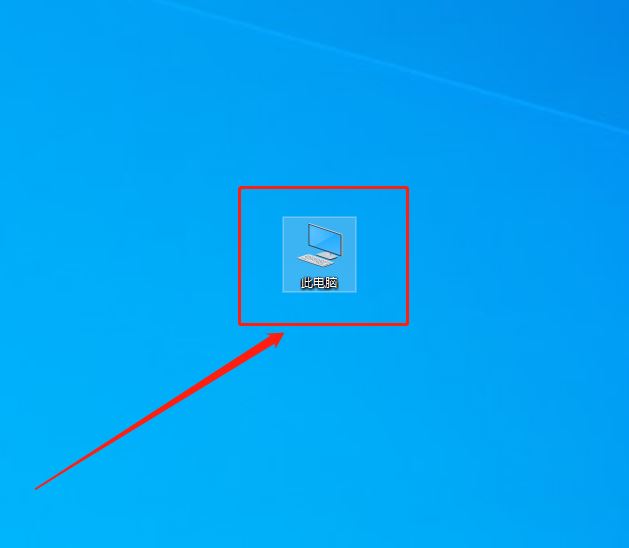
2、进入之后在页面上方的搜索框里输入【%ProgramData%MicrosoftWindows】这样的一串代码,然后点击回车。
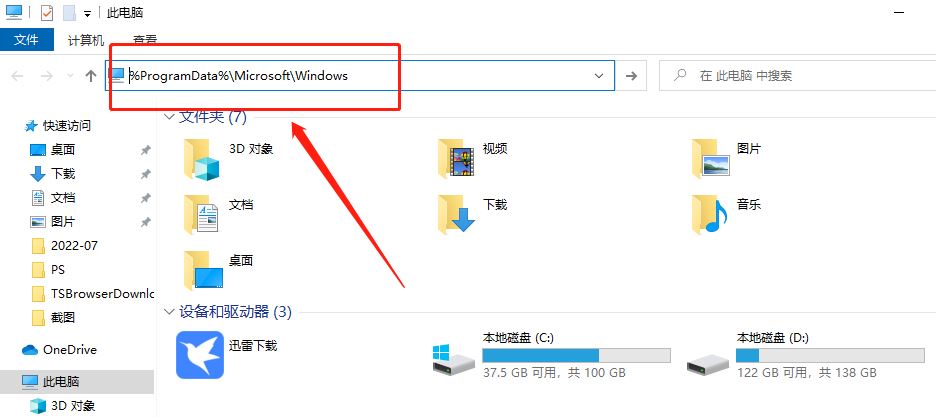
3、紧接着在下方的文件夹里找到【systemdata】,点击进去,把里面的内容全部删除就可以。(温馨提示:前提是你得有权限才能进去)
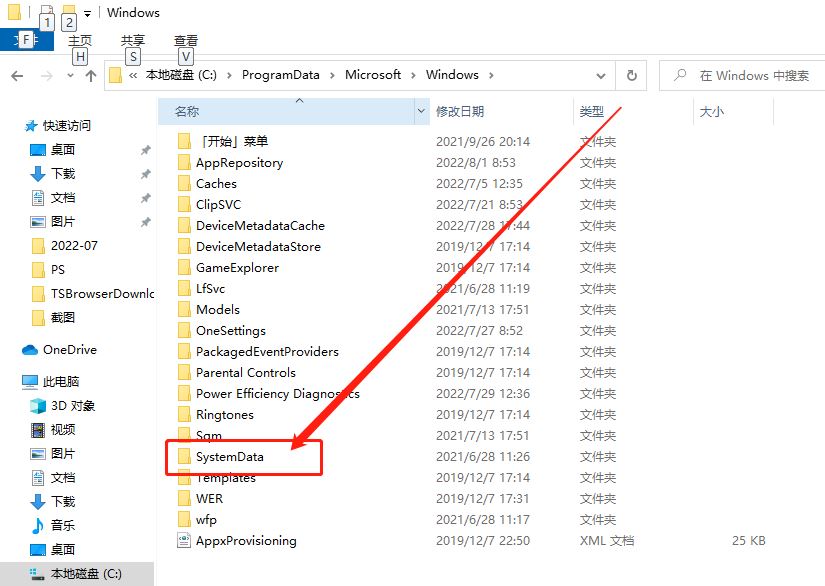
方法二:
1、同时按住键盘上的【win+R】键,在桌面出现的输入框里输入【regedit】,点击【确定】。
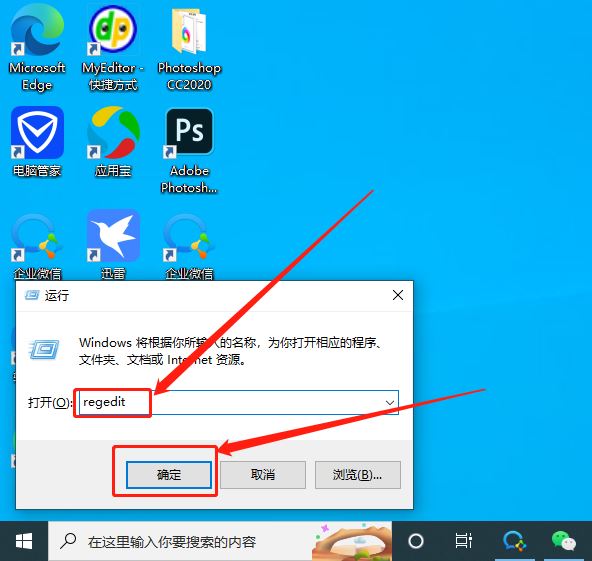
2、进入之后按照顺序不断点击【HKEY_CURRENT_USER→Software→Microsoft→Windows→CurrentVersion→Explorer】这几个文件。
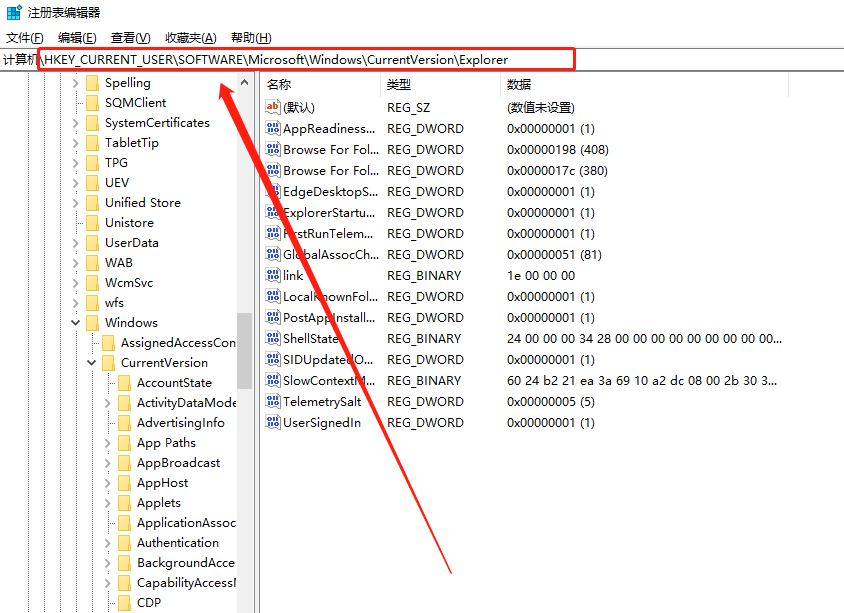
3、然后我们看向页面的右边,用鼠标在空白出右击,选择【新建】,然后点击【DWORD(32位)值】。
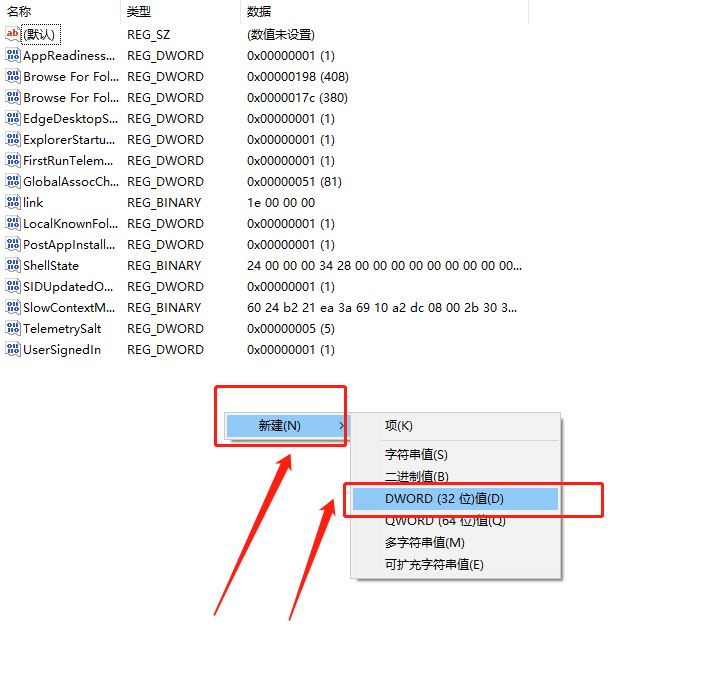
4、然后给这个文件重命名为【NoSaveSettings】,然后双击打开。
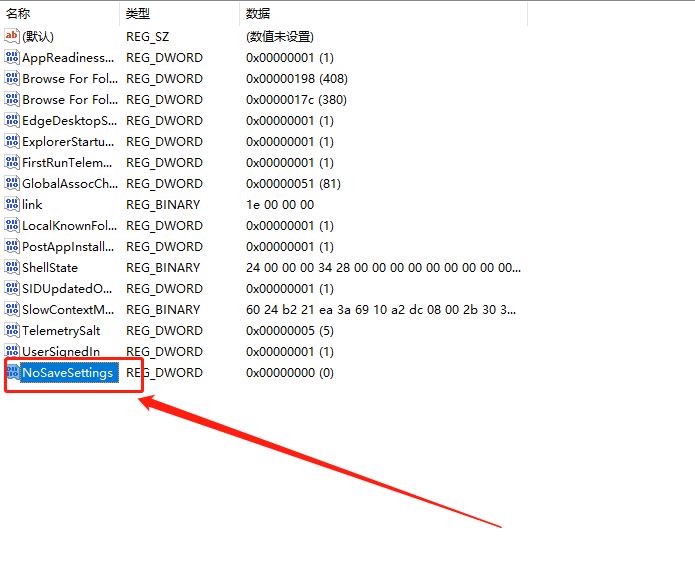
5、把下面的【数值数据】修改为【1】,最后点击右下角的【确定】就可以了。
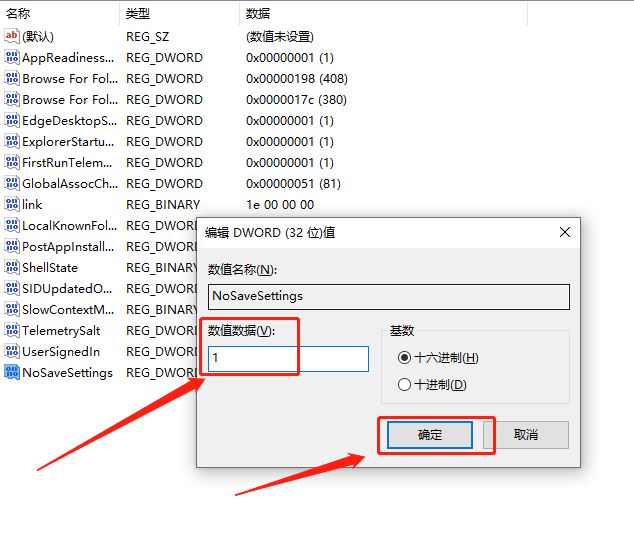
以上是win11壁纸被锁定更换不了怎么办? 电脑壁纸被锁定了不能更换的解决办法的详细内容。更多信息请关注PHP中文网其他相关文章!




